

Adobe After Effects cs6 mac版v1.0中文版中文 / 1.21G

Adobe InDesign cs6 mac1.0 官方中文版中文 / 10.55G

Photoshop 7 for Mac专用中文经典版中文 / 221.9M

苹果ps调色滤镜(Nik Color Efex pro)v4.005中文 / 86.1M

Mac矢量绘图软件(Sketch mac)v3.3.2 中文版中文 / 22.2M

adobe photoshop 2025 mac版v 24.7.0.2223 中文 / 4.40G

马克鳗mac版v2.7.10 官方最新版中文 / 1.6M

Photoshop cs5 mac版1.0 官方最新版中文 / 979.6M
AutoCAD是由美国Autodesk欧特克公司于二十世纪八十年代初为微机上应用CAD技术而开发的绘图软件包,发展至今,已经成为了全球著名的绘图软件,为全球绘图工作者所熟知!在近日AutoCAD 2013正式发布,其在旧版本的基础上做了较多的改进,使用了最新的界面布局,简化操作,用户在不需要软件编程的情况下即可完成自动绘图,增强了点云,指令行功能,增添了云支持,方便存储,AutoCAD 2013 简体中文版融入了世界领先的二维和三维设计,软件功能灵活而强大,可以让您在三维环境中更快地实现文档编制,共享你的设计方案;强大的编程工具和数以千计的插件使您能够根据特定需求定制一套属于自己的AutoCAD。如果您机械、建筑等方面的设计师,那马上使用AutoCAD 2013 来创建你卓越的设计吧!


借助世界领先的二维和三维设计软件之一——AutoCAD软件中强大、灵活的功能,实现卓越的设计和造型。28年来,Autodesk一直在坚持不懈地帮助客户提高设计流程效率。AutoCAD提供了可靠的三维自由形状设计工具以及强大的绘图和文档制作功能,在全球拥有数百万用户。

1、下载完成后,打开软件包如上图,运行第一个文件安装AutoCAD,“Register”一步时类型选择“Standalone”下面输入序列号(注意:复制序列号的时候不要多了空格等),如下图;
Serial number = 666-42943644
Product Key = 777E1
或者
Serial number = 666-42953641
Product Key = 777E1

2、软件安装完成后,打开软件包第二个文件(也就是“CAD2013破解”文件夹)

打开后如上图所示,拖动libadlmint.dylib 文件到MacOS文件夹,问你是否替换,点击“替换”按钮即可。
3、运行CAD2013Mac完整汉化包,根据提示操作即可,很简单。
4、AutoCAD 2013 for mac破解完成,享受吧。
AutoCAD 2013新功能系列一:PressPull
AutoCAD 2013新特性之二:命令行的改进
AutoCAD 2013新特性之三:提取曲面(实体)素线
AutoCAD 2013新功能之四,外部参照管理器改进
AutoCAD 2013新功能之五:点云增强功能
AutoCAD 2013新功能之六:多段线反转
AutoCAD2013新功能 —布局
AutoCAD2013新功能 —圈选预览
AutoCAD2013新功能 —填充编辑器
AutoCAD 2013新功能——360云支持
1、PressPull 可以直接选取轮廓线条进行PressPull;可以选取多个轮廓线条或者多个封闭区域一次操作创建多个实体;可以延续倾斜面的角度。
2、命令行的改进 包括浮动状态,最近执行过的命令和命令选项的改进
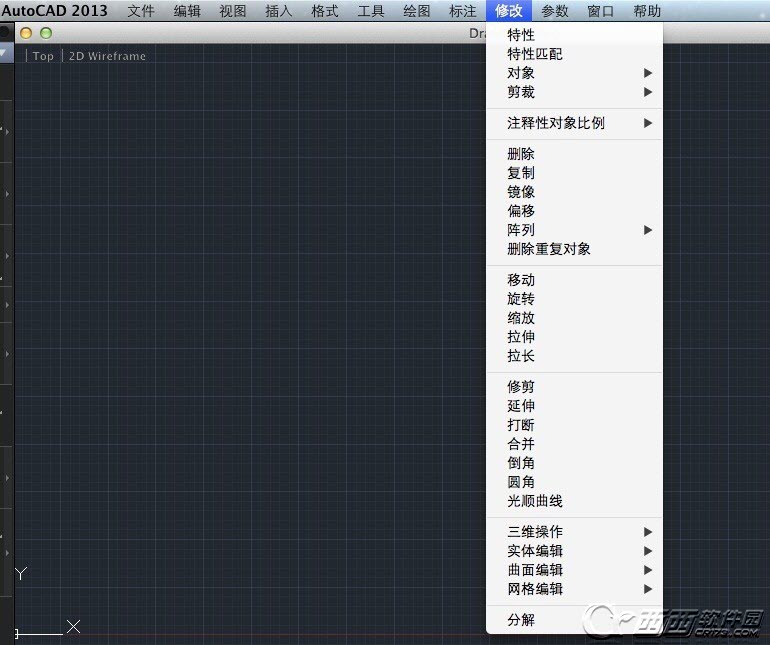
3、360云支持 AutoCAD 网络共享功能在最新的2013中得到了极大的增强,只要注册一个AutoDesk即可得到免费的3G空间,付费用户可以得到25G的网络空间,在联机选项卡中选择登录后,可进行联机方面的设置,可以把你的AutoCAD的有关设置保存到云上,这样你无论在家里还是办公室,就可以保证你的AutoCAD设置总是相一致的,包括模板文件、界面、自定义选项等。
4、外部参照管理器改进 例如,可以轻松地改变外部参照的路径类型。
5、点云增强功能 增加支持的点云数据;支持点云的强度分析;对点云进行裁剪,裁剪范围还可以反转等。
配备Intel 64位处理器的Mac OS X 10.6.4或更高版本;
机型:Mac Pro 4.1或更高版本;
iMac 8.1或更高版本(推荐iMac 11.1及以上);
MacBook Pro 5.1或更高版本(推荐 MacBook Pro 6.1及以上)
MacBook Air 2.1或更高版本;
MacBook 5.1或更高版本(推荐MacBook 7.1及以上);
Mac mini 3.1或更高版本(推荐Mac mini 4.1及以上)。
3GB内存(推荐4GB)
2.5GB可用磁盘空间(推荐3GB)
1280×800真彩色显示屏(1600×1200)
【CTRL】+2 *ADCENTER(设计中心)
【CTRL】+O *OPEN(打开文件)
【CTRL】+N+M *NEW(新建文件)
【CTRL】+P *PRINT(打印文件)
【CTRL】+S *SAVE(保存文件)
【CTRL】+Z *UNDO(放弃)
【CTRL】+X *CUTCLIP(剪切)
【CTRL】+C *COPYCLIP(复制)
【CTRL】+V *PASTECLIP(粘贴)
【CTRL】+B *SNAP(栅格捕捉)
【CTRL】+F *OSNAP(对象捕捉)
【CTRL】+G *GRID(栅格)
【CTRL】+L *ORTHO(正交)
【CTRL】+W *(对象追踪)
【CTRL】+U *(极轴) (三)Auto CAD快捷常用功能键
【F1】 *HELP(帮助)
【F2】 *(文本窗口)
【F3】 *OSNAP(对象捕捉)
【F7】 *GRIP(栅格)
【F8】 *ORTHO(正交)
附录:Auto CAD快捷键大全
F1: 获取帮助
F2: 实现作图窗和文本窗口的切换
F3: 控制是否实现对象自动捕捉
F4: 数字化仪控制
F5: 等轴测平面切换
F6: 控制状态行上坐标的显示方式
F7: 栅格显示模式控制
F8: 正交模式控制
F9: 栅格捕捉模式控制
F10: 极轴模式控制
F11: 对象追踪式控制
Ctrl+B: 栅格捕捉模式控制(F9)
刚刚看了一下
dra:半径标注
ddi:直径标注
dal:对齐标注
dan:角度标注
Ctrl+C: 将选择的对象复制到剪切板上
Ctrl+F: 控制是否实现对象自动捕捉(F3)
Ctrl+G: 栅格显示模式控制(F7)
Ctrl+J: 重复执行上一步命令
Ctrl+K:超级链接
Ctrl+N: 新建图形文件
Ctrl+M: 打开选项对话框
AA: 测量区域和周长(area)
AL: 对齐(align)
AR: 阵列(array)
AP: 加载*lsp程系
AV: 打开视图对话框(dsviewer)
SE: 打开对相自动捕捉对话框
ST: 打开字体设置对话框(style)
SO: 绘制二围面(2d solid)
SP: 拼音的校核(spell)
SC: 缩放比例 (scale)
SN: 栅格捕捉模式设置(snap)
DT: 文本的设置(dtext)
DI: 测量两点间的距离
OI:插入外部对相
Ctrl+1: 打开特性对话框
Ctrl+2: 打开图象资源管理器
Ctrl+6: 打开图象数据原子
Ctrl+O: 打开图象文件
Ctrl+P: 打开打印对说框
Ctrl+S: 保存文件
Ctrl+U: 极轴模式控制(F10)
Ctrl+v: 粘贴剪贴板上的内容
Ctrl+W: 对象追 踪式控制(F11)
Ctrl+X: 剪切所选择的内容
Ctrl+Y: 重做
Ctrl+Z: 取消前一步的操作
A: 绘圆弧
B: 定义块
C: 画圆
D: 尺寸资源管理器
E: 删除
F: 倒圆角
G: 对相组合
H: 填充
I: 插入
S: 拉伸
T: 文本输入
W: 定义块并保存到硬盘中
L: 直线
M: 移动

特别说明


